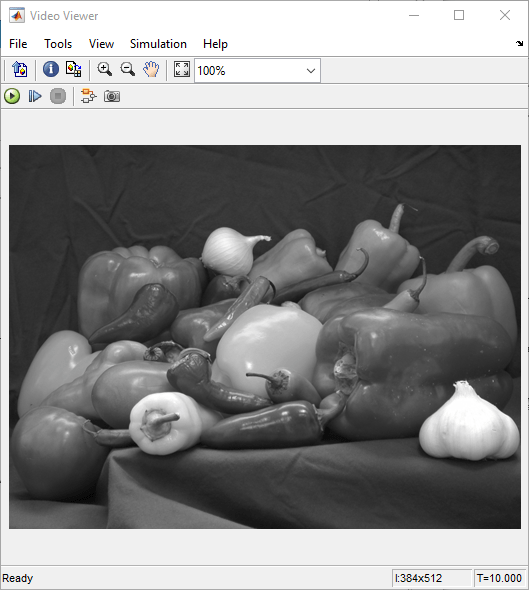使用OpenCV导入器将RGB图像转换为灰度图像
控件将RGB图像转换为灰度图像OpenCV进口国.该转换器通过消除色相和饱和度信息,同时保留亮度,将RGB图像转换为灰度图像。
控件将OpenCV函数导入到Simulink中万博1manbetx在Simulink中安装和使用计算机视觉工具箱界面for OpenCV万博1manbetx.该向导将创建一个Simulink库,该库包万博1manbetx含指定OpenCV函数的子系统和C调用程序块。然后将子系统用于预配置的Simulink模型中以接受RGB图像进行转换。万博1manbetx
你学习如何:
将OpenCV函数导入到Simulink库中。万博1manbetx
在Simulink模型中使用来自生成的库的块。万博1manbetx
设置你的c++编译器
要构建OpenCV库,请标识操作系统的兼容C ++编译器,如图所示使用OpenCV库的函数的可移植C代码生成.使用mex -setup c++命令配置已识别的编译器。有关更多信息,请参见选择一个c++编译器.
模型描述
本例使用了Simulink模型万博1manbetxtograyscale.slx..
在这个模型中subsystem_slwrap_toGrayScale子系统驻留在RGBtoGRAY_Lib图书馆。您将创建subsystem_slwrap_toGrayScale子系统,使用OpenCV进口国.子系统接受来自文件图像块的RGB图像,并将其转换为灰度输出图像。然后输出显示在视频查看器块上。
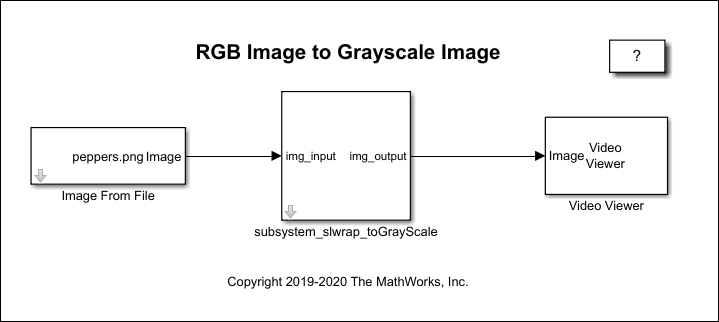
将示例文件夹复制到可写位置
要访问示例文件夹的路径,请在MATLAB®命令行输入:
OpenCV万博1manbetxSimulinkExamples;
每个子文件夹都包含运行示例所需的所有支持文件。万博1manbetx
在继续执行这些步骤之前,请确保将示例文件夹复制到可写文件夹位置,并将当前工作文件夹更改为…\ ImageRGBtoGray例子.所有输出文件都保存到这个文件夹中。
步骤1:导入OpenCV函数来创建Simulink库万博1manbetx
1.开始OpenCV进口国应用程序,点击应用程序在Matlab Toolstrip上。在“欢迎”页面中,指定项目名称作为RGBtoGRAY.确保项目名称不包含任何空格。点击下一个.
2.在指定OpenCV库中,指定这些文件位置,然后单击下一个.
项目的根文件夹:指定示例文件夹的路径。此路径是保存示例文件的可写项目文件夹的路径。所有输出文件都保存到这个文件夹中。
源文件:指定路径
. cpp文件位于项目文件夹中的文件tograyscale.cpp..包含文件:指定路径
. hpp位于项目文件夹中的头文件为toGrayScale.hpp.
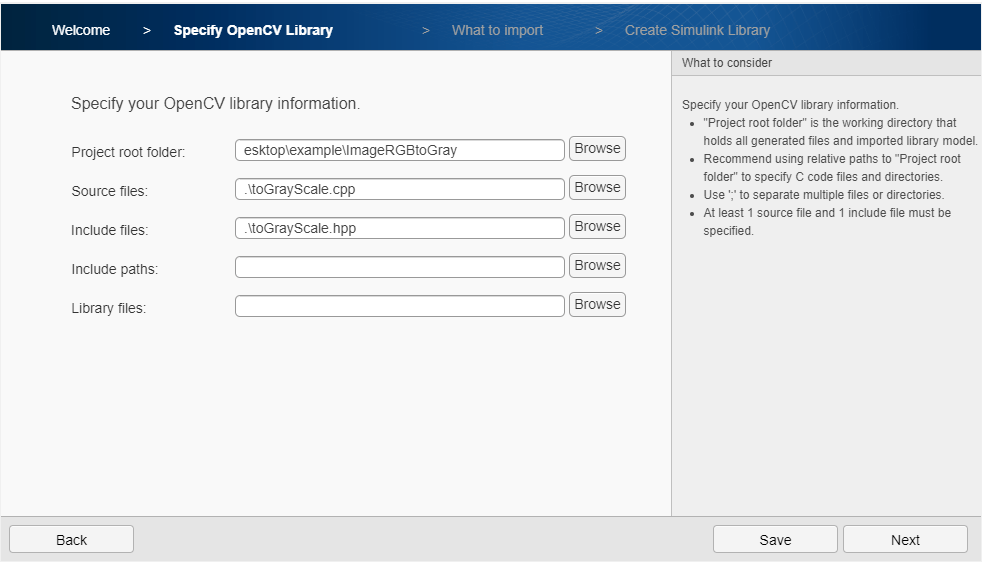
3.分析您的库以找到要导入的函数和类型。分析完成后,点击下一个.选择toGrayScale功能和点击下一个.
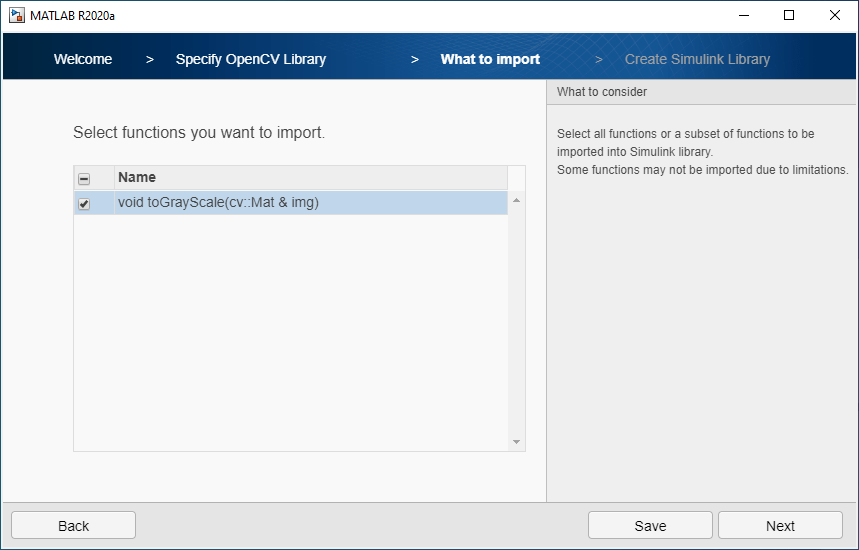
4.从要导入的内容中选择I / O型为IMG.作为输入输出,然后单击下一个.

5.在“创建Simulin万博1manbetxk库”中,验证OpenCV类型的默认值。默认,为OpenCV功能创建一个C-Caller块选择与子系统一起创建一个C Caller块。要创建Simulink库万博1manbetx,请单击下一个.
一个万博1manbetxSimulink库RGBtoGRAY_Lib从OpenCV代码创建到项目根文件夹。这个库包含一个子系统和一个C Caller块。您可以使用这些模块中的任何一个进行模型模拟。在这个例子中,子系统subsystem_slwrap_toGrayScale用来。
第2步:在Simulink模型中使用生成的子系统万博1manbetx
使用生成的子系统subsystem_slwrap_toGrayScale使用Simulin万博1manbetxk模型toGrayScale.slx:
1.MATLAB中当前文件夹,右键单击该模型tograyscale.slx.并点击开放从上下文菜单中。将生成的子系统拖到模型中,并将子系统连接到MATLAB函数块。
2.双击子系统并指定这些参数值。

3.点击应用,然后单击好的.
第3步:将RGB模拟到灰色转换器
在Simuli万博1manbetxnk Toolstrip上,在模拟选项卡,点击模拟模型。仿真完成后,视频查看器块显示输入图像的灰度图像peppers.png.